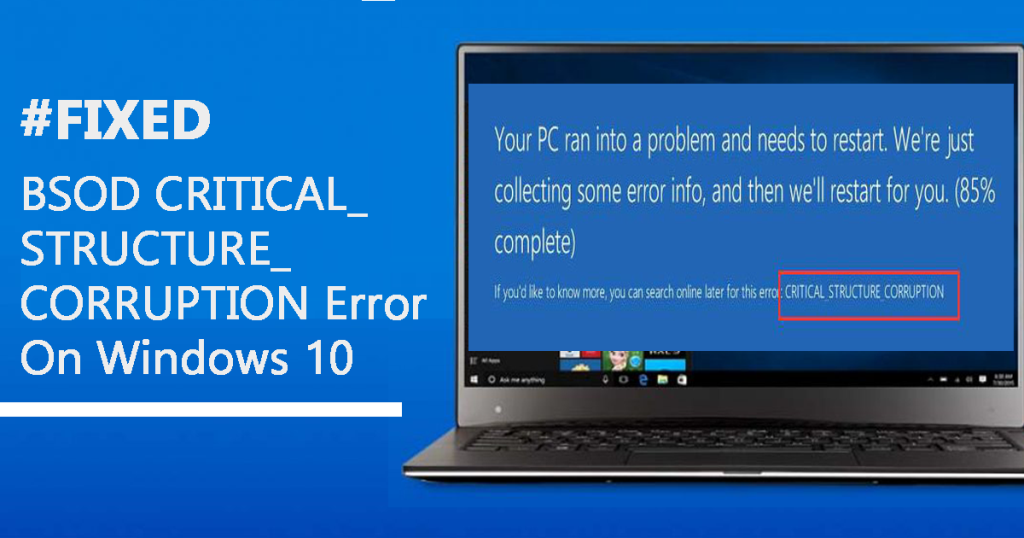
Windows 10 Update Error 0x80080005 är ett av de irriterande felen som uppstår när användare försöker uppdatera sitt Windows 10-system eller ladda ner någon tillgänglig uppdatering.
Så här nere, i den här bloggen, kommer du att lära dig om de olika teknikerna för att enkelt bli av med Windows Update Error 0x80080005 . Men innan vi tillämpar de givna lösningarna kommer vi först att förstå mer om Windows 10-uppdateringsfelkoden 0x80080005.
Windows-uppdateringar är oerhört viktiga för din dator, eftersom uppdateringar kommer packade med flera nödvändiga saker som de senaste säkerhetsuppdateringarna, patchar och mer.
Om du inte kan uppdatera ditt system eller kör och det föråldrade systemet blir din dator eller bärbara dator sårbar för flera typer av utnyttjande. Så det föreslås att du uppdaterar ditt operativsystem så snart som möjligt genom att åtgärda alla typer av problem.
Nu kommer vi till punkten " Hur fixar jag Windows Update Error 0x80080005? " nedan beskrivs några testade lösningar, applicera dem en efter en och kontrollera problemet efter att ha tillämpat var och en av dem.
Metoder för att fixa Windows Update Error 0x80080005
Innehållsförteckning
Fix 1: Inaktivera antivirus från tredje part
För det mesta fungerar antivirusprogram perfekt på datorn. Men när det gäller att uppdatera Windows stöter användarna på flera problem. Eftersom det hindrar användare från att ladda ner några av uppdateringsfilerna och ibland till och med korrumperar eller tar bort uppdateringsfiler.
Så om du upplever uppdateringsfelet för Windows 10 0x80080005, kan det bero på antivirus från tredje part som är installerat på din dator. I det här fallet inaktiverar du några av antivirusfunktionerna eller helt inaktiverar antivirusprogrammet.
Om det inte hjälper måste du avinstallera antivirusprogrammet eller byta till något annat antivirusprogram från tredje part. Om du inte känner till något annat pålitligt antivirusverktyg, skulle jag rekommendera att du provar Spyhunter .
Det är ett av de mest pålitliga och avancerade verktygen för upptäckt av skadlig programvara. Den stöder många andra funktioner som Windows Defender eller något annat vanligt antivirusverktyg saknar.
Skaffa Spyhunter för att hålla din dator fri från virus
Efter att ha avinstallerat antivirusprogrammet, försök att uppdatera din Windows och se om detta löste uppdateringsproblemet eller inte.
Fix 2: Starta om BITS (Background Intelligent Transfer Service)
Windows Update beror på Background Intelligent Transfer Service (BITS) eftersom den använder BITS för att ladda ner uppdateringar.
Så om BITS är inaktiverat eller inte körs i bakgrunden på ditt system, kommer Windows inte att kunna ladda ner uppdateringarna automatiskt och kommer att resultera i uppdateringsfelkoden 0x80080005 .
Om detta är fallet med dig måste du starta om BITS på ditt system och för detta kan du följa dessa steg:
- Tryck på Windows + R-tangenten och skriv Kontroll i dialogrutan Kör och klicka sedan på OK- knappen.
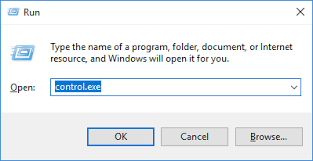
- I kontrollpanelen klickar du på kategorin och väljer Små ikoner
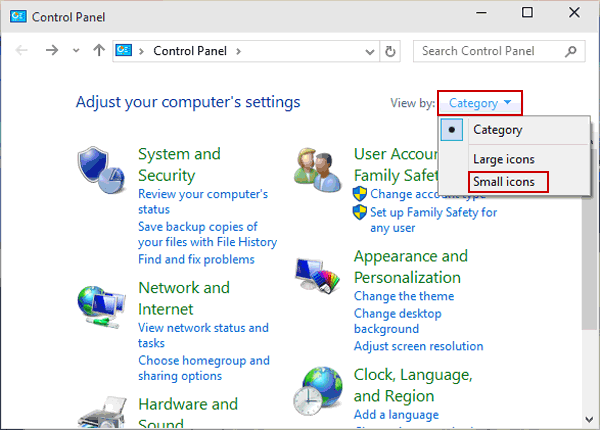
- Gå till Administrativa verktyg.
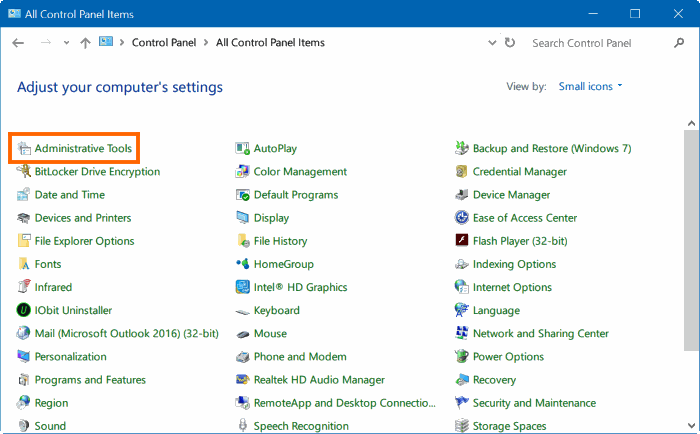
- Klicka sedan på Tjänster och sök efter Background Intelligent Transfer Service från listan.
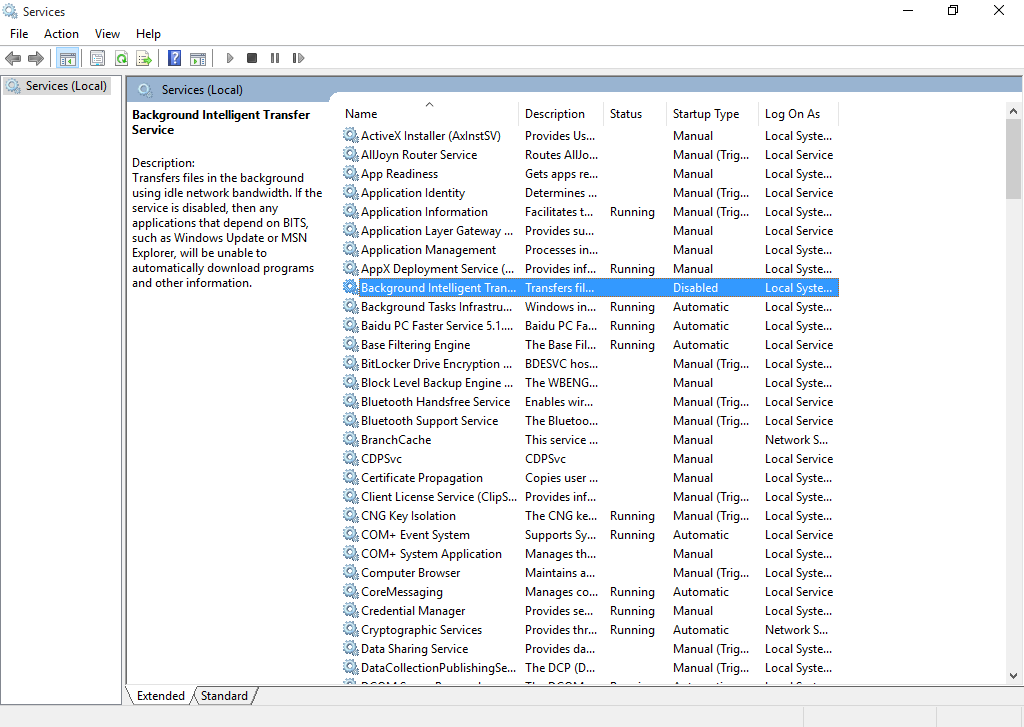
- När du har hittat BITS, högerklicka på den och välj Egenskaper .
- Gå till fliken Allmänt och välj sedan Automatisk (fördröjd start) som typ av start . Efter det klickar du på Start -knappen för att köra tjänsten.
- Klicka slutligen på OK- knappen.
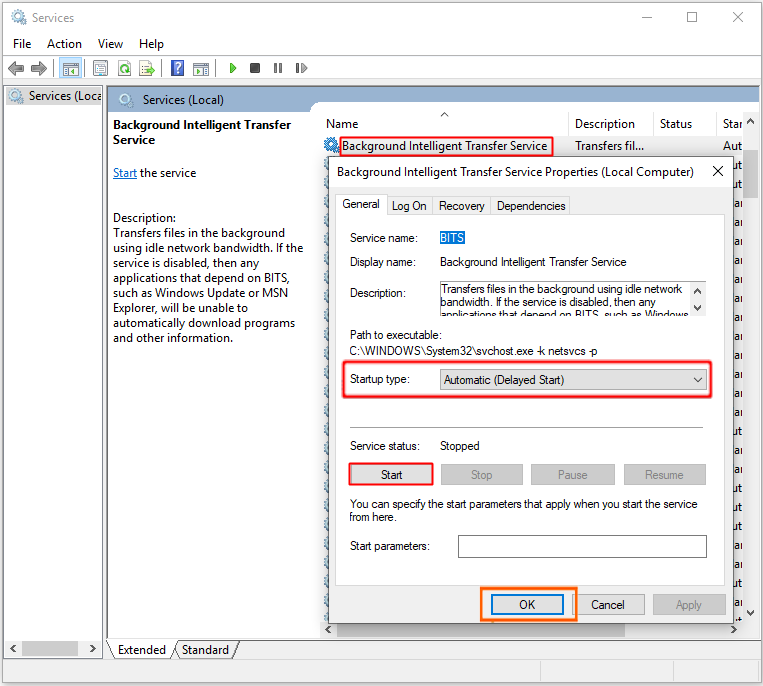
- Om tjänsten inte fungerar korrekt, återgår du till alternativet för allmänna tjänster som innehåller en lista över andra tjänster.
- Nu måste du öppna Windows-händelseloggen och dess egenskaper. Ställ sedan in starttypen på Automatisk och gå tillbaka till BITS och klicka på startalternativet .
Det har observerats att genom att ändra BITS-starttyp till Automatic har felkoden 0x80080005 åtgärdats för maj-användare.
Fix 3: Kör Windows Update Troubleshooter
Ibland kan mindre fel på ditt system hindra dig från att ladda ner de senaste uppdateringarna. Så om du står inför felkoden 0x80080005 på din Windows 10-dator kan du prova Windows inbyggda felsökare. För detta måste du följa dessa steg:
- Tryck på Windows + I-tangenten för att öppna Windows-inställningarna .
- Klicka på Uppdatering och säkerhet i Windows-inställningarna .
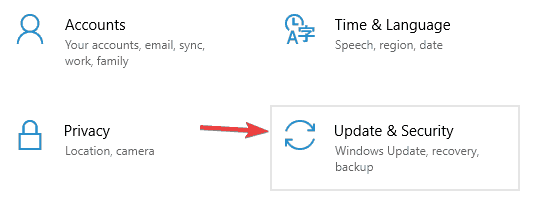
- Klicka sedan på felsökningen på vänster sida av fönstret.
- Gå till avsnittet Windows Update och klicka på knappen Kör felsökare .
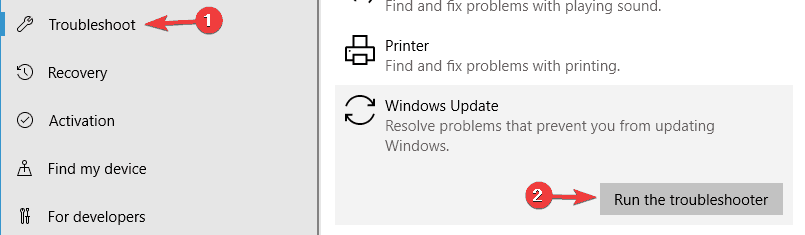
- Felsökaren kommer att ta lite tid att skanna och upptäcka problemet och åtgärdar det automatiskt.
När felsökningen är klar, leta efter felet och försök uppdatera Windows igen.
Fix 4: Ta fullständig kontroll över systemvolyminformationsmappen
Enligt många användare visas felet 0x80080005 medan Windows inte kan komma åt mappen System Volume Information av någon anledning. Om detta är samma fall med dig kan du fixa det med dessa enkla steg:
- Först måste du öppna kommandotolken med administratörsbehörighet. För detta, tryck på Windows + X-tangenten och välj sedan Kommandotolken (admin) .
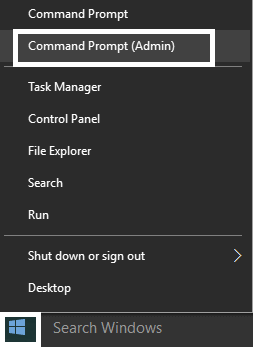
- Skriv det givna kommandot i kommandotolken och tryck på Enter för att utföra det:
cmd.exe /c takeown /f”C:\\System Volume Information\\*” /R /DY && icacls “C:\\System Volume Information\\*” /grant:R SYSTEM:F /T /C / L

- Till sist, starta om din PC/dator .
Med det här kommandot kan du ta över full kontroll över mappen Systemvolyminformation och du kommer att se att Windows-uppdateringsproblemet är löst.
Fix 5: Återställ säkerhetsbeskrivningar för BITS-tjänst manuellt
En annan särskilt effektiv lösning för att fixa Windows Update-felkoden 0x80080005 är att manuellt återställa säkerhetsbeskrivningarna för BITS-tjänsten. Du kan göra detta helt enkelt genom att följa dessa steg:
- Öppna kommandotolken med administratörsbehörighet enligt ovanstående metod.
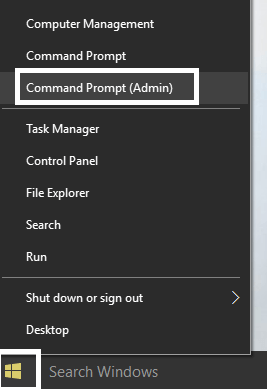
- När du har öppnat kommandotolken, kör följande kommandon ett efter ett. För att köra dem måste du trycka på Enter- tangenten efter vart och ett av kommandona.
nätstopp wuauserv
nätstopp cryptSvc
nätstoppbitar
nätstopp msiserver
ren C:\Windows\SoftwareDistribution SoftwareDistribution.old
ren C:\Windows\System32\catroot2 catroot2.old
nätstart wuauserv
nätstart cryptSvc
netto startbitar
nätstart msiserver
paus
- Slutligen, starta om datorn och leta efter felet.
Fix 6: Aktivera vissa inställningar med Gpedit.Msc
Ibland för att fixa Windows Update-felet måste du aktivera några av inställningarna med hjälp av gruppredigeraren och måste även göra några ändringar i gruppredigeraren. För detta måste du göra följande:
- Tryck på Fönster + R-tangenten samtidigt för att öppna rutan Kör .
- I rutan Kör skriver du gpedit.msc och trycker på Enter .
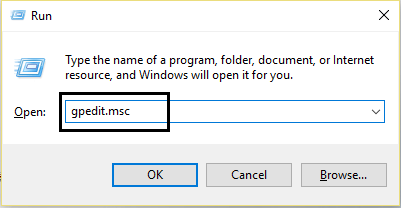
- Detta öppnar ett nytt fönster. Navigera nu till följande väg:
Datorkonfiguration > Policyer > Administrativa mallar: Princip > System
- Vid System , gå till den högra rutan, och här måste du hitta Ange inställningar för valfri komponentinstallation och komponentreparation.
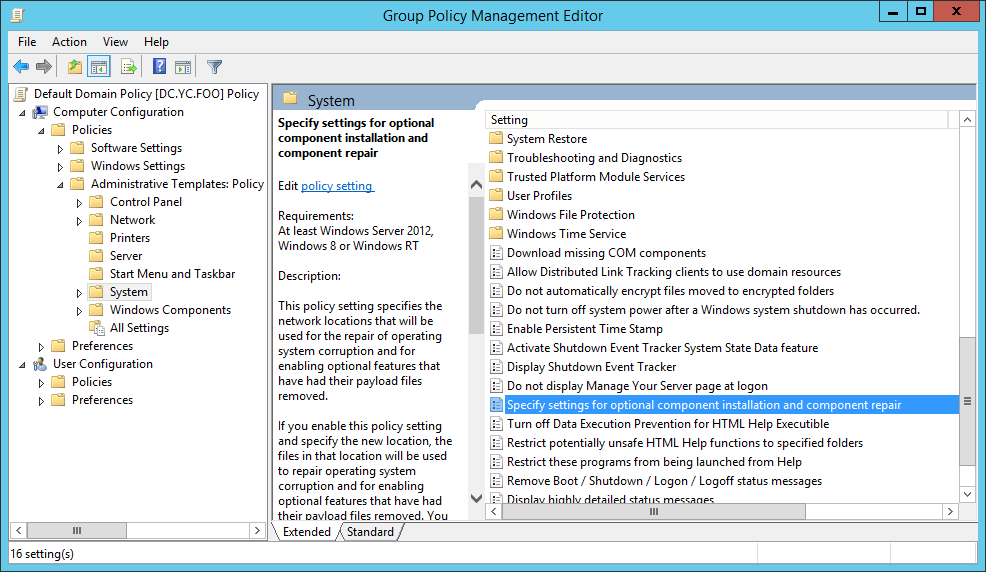
- Dubbelklicka nu på den för att öppna ett nytt fönster. Nu måste du verifiera att Aktiverad och 'Kontakta Windows Update direkt' är markerade .
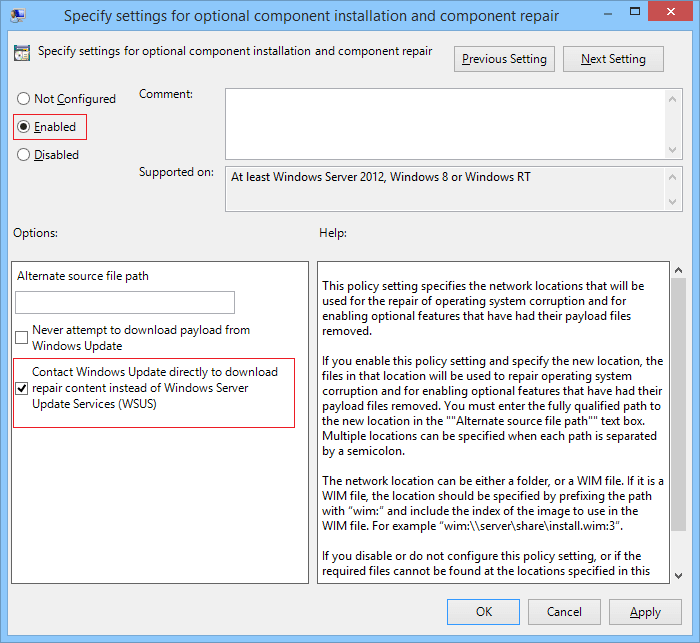
- Klicka på knappen Verkställ och OK för att spara alla ändringar.
Fix 7: Återställ Windows Update-komponenter för att fixa uppdateringsfelkod 0x80080005
Om det finns ett problem med Windows Update-komponenterna är det mycket troligt att du upplever uppdateringsfelen. För att fixa det måste du därför återställa Windows Update-komponenterna manuellt.
- Tryck på Windows + X-tangenten och välj sedan Kommandotolken (Admin).
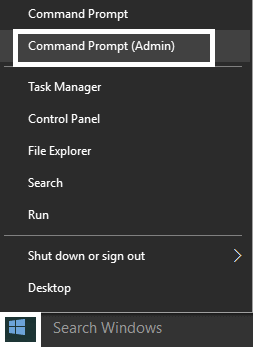
- På kommandotolken kör följande kommando ett efter ett och tryck på Enter efter vart och ett av dem:
net stop bits
net stop wuauserv
net stop appidsvc
net stop cryptsvc
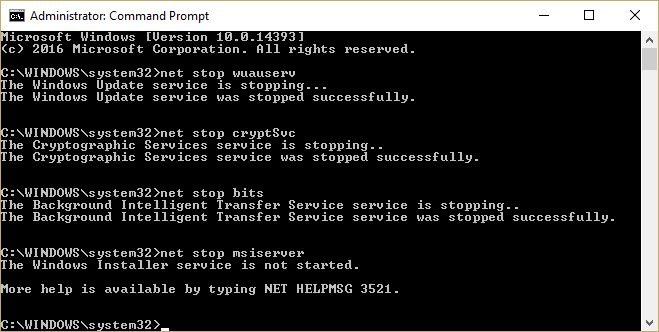
- Nu måste du ta bort qmgr*.dat -filerna, för att göra detta måste du öppna kommandotolken igen och sedan köra kommandot nedan
Ta bort "%ALLUSERSPROFILE%\Application Data\Microsoft\Network\Downloader\qmgr*.dat"
- Kör återigen följande kommando i kommandotolken:
cd /d %windir%\system32
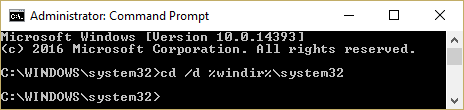
- Efter det måste du registrera om BITS-filerna och de nödvändiga Windows Update-filerna. För att göra detta, kör nedanstående kommandon ett efter ett genom att trycka på Enter -tangenten efter vart och ett av kommandona:
regsvr32.exe atl.dll
regsvr32.exe urlmon.dll
regsvr32.exe mshtml.dll
regsvr32.exe shdocvw.dll
regsvr32.exe browseui.dll
regsvr32.exe jscript.dll
regsvr32.exe vbscript.dll
regsvr32.exe scrrun.dll
regsvr32.exe msxml.dll
regsvr32.exe msxml3.dll
regsvr32.exe msxml6.dll
regsvr32.exe actxprxy.dll
regsvr32.exe softpub.dll
regsvr32.exe wintrust.dll
regsvr32.exe dssenh.dll
regsvr32.exe rsaenh.dll
regsvr32.exe gpkcsp.dll
regsvr32.exe sccbase.dll
regsvr32.exe slbcsp.dll
regsvr32.exe cryptdlg.dll
regsvr32.exe oleaut32.dll
regsvr32.exe ole32.dll
regsvr32.exe shell32.dll
regsvr32.exe initpki.dll
regsvr32.exe wuapi.dll
regsvr32.exe wuaueng.dll
regsvr32.exe wuaueng1.dll
regsvr32.exe wucltui.dll
regsvr32.exe wups.dll
regsvr32.exe wups2.dll
regsvr32.exe wuweb.dll
regsvr32.exe qmgr.dll
regsvr32.exe qmgrprxy.dll
regsvr32.exe wucltux.dll
regsvr32.exe muweb.dll
regsvr32.exe wuwebv.dll
- Nu måste du återställa Winsock, för att göra den här typen och köra det givna kommandot på kommandotolken:
netsh winsock återställning
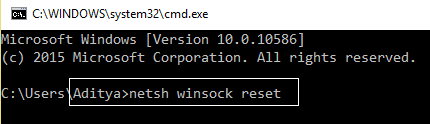
- För att återställa BITS och Windows Update-tjänsten till deras standardsäkerhetsbeskrivning, kör de givna kommandona ett efter ett:
sc.exe sdset bitar D:(A;;CCLCSWRPWPDTLOCRRC;;;SY)(A;;CCDCLCSWRPWPDTLOCRSDRCWDWO;;;BA)(A;;CCLCSWLOCRRC;;;AU)(A;;CCLCSWRPWPDTLOCRRC;;;PU)
sc.exe sdset wuauserv D:(A;;CCLCSWRPWPDTLOCRRC;;;SY)(A;;CCDCLCSWRPWPDTLOCRSDRCWDWO;;;BA)(A;;CCLCSWLOCRRC;;;AU)(A;;CCLCSWRPWPDTLOCRRC;;;PU)
- Starta äntligen Windows Update Services:
nätstart bitar
nätstart wuauserv
nätstart appidsvc
nätstart cryptsvc
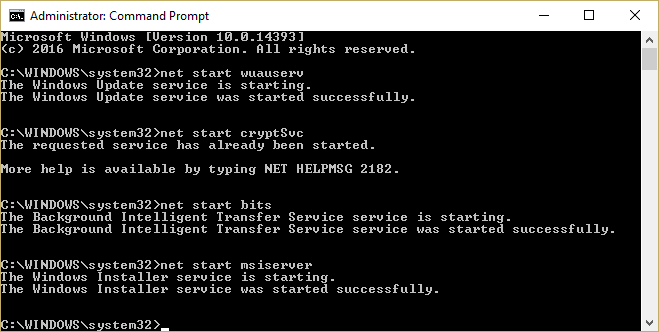
Efter att ha utfört alla dessa kommandon kommer alla nödvändiga komponenter som krävs för Windows-uppdateringen att startas om och nu kommer du inte att möta något fel.
Alternativ lösning: Åtgärda uppdateringsfel 0x80080005 på Windows 10 PC
I vissa fall räcker det inte med manuella lösningar för att fixa sådana uppdateringsfel på Windows PC, och i den här situationen behöver du några bättre alternativa lösningar. Så här rekommenderar jag dig att prova PC Repair Tool .
Detta är ett mycket avancerat verktyg utformat för att lösa vanliga PC-fel och problem, såsom DLL, BSOD, spel, register, programfel, etc. Tillsammans med detta skyddar det också mot filförlust och håller datorn säker från virus/skadlig programvara.
Optimerar också datorn för att ge maximal prestanda och få den att fungera som en ny. Så vad väntar du på?
Skaffa PC Repair Tool för att bli av med Windows Update Error 0x80080005
Slutsats
För att sammanfatta, i den här artikeln har jag introducerat dig med Windows 10-uppdateringsfelet 0x80080005 , dess orsaker och dess lösningar.
Det här är lösningarna man kan ta hänsyn till för att fixa felkoden 0x80080005 på din dator och för att installera de senaste uppdateringarna av Windows 10 utan att möta några ytterligare problem.
Jag hoppas att du gillade den här artikeln och tyckte att dessa korrigeringar var användbara. Om så är fallet, dela den här artikeln med de som har samma problem.

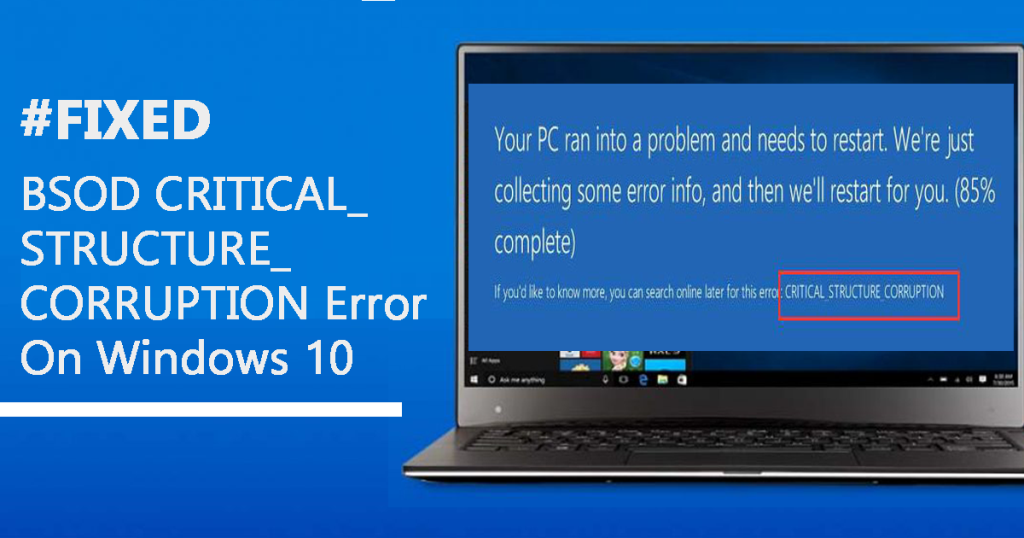
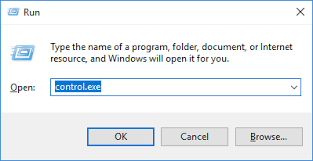
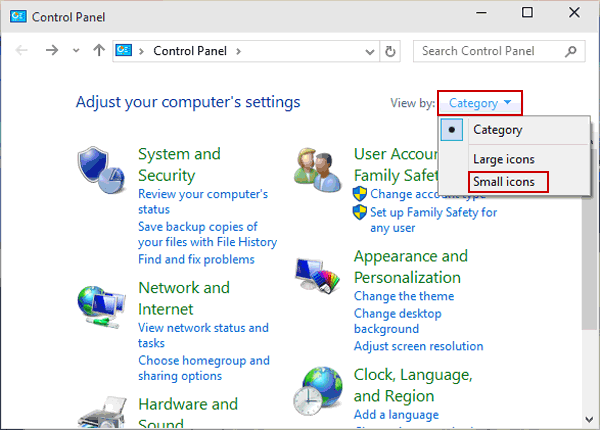
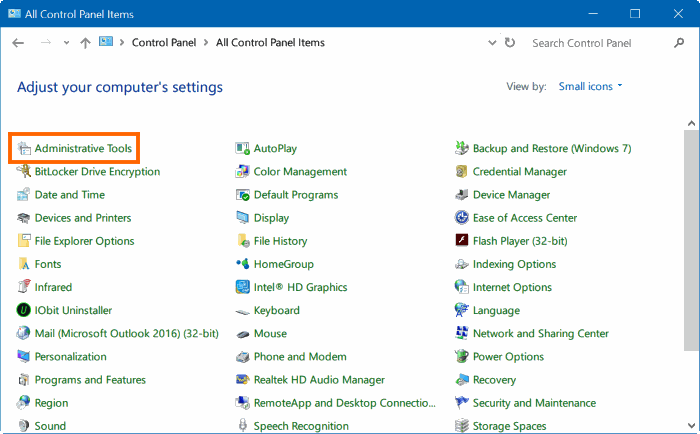
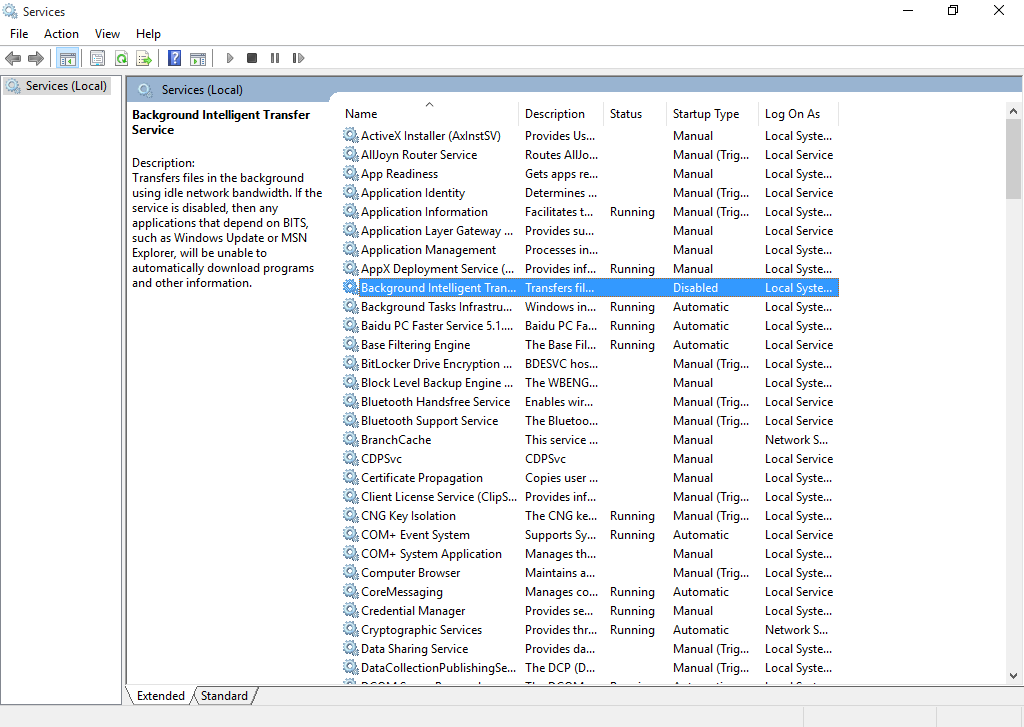
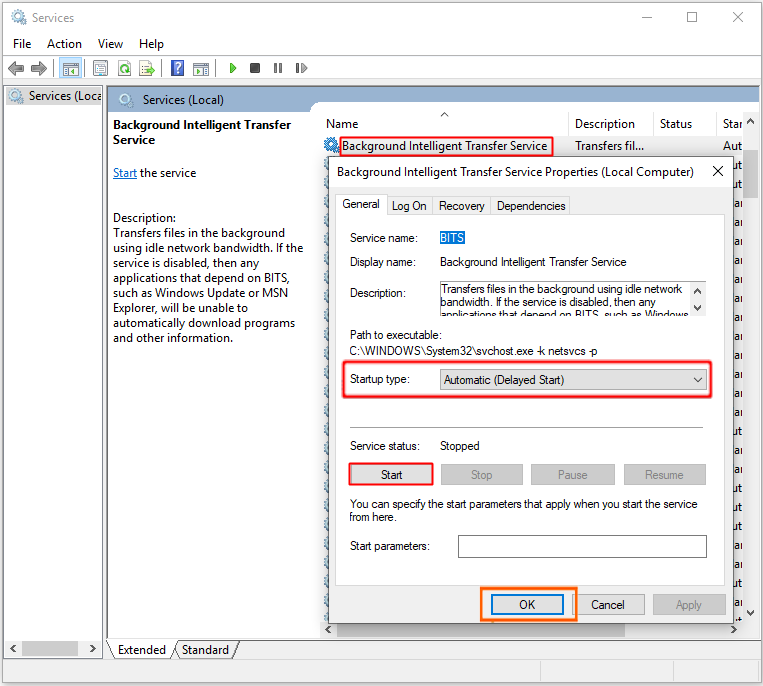
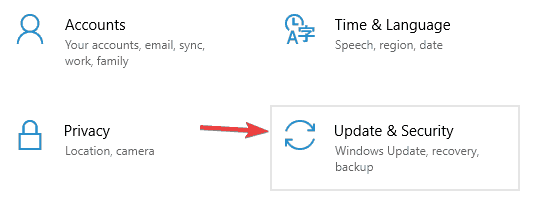
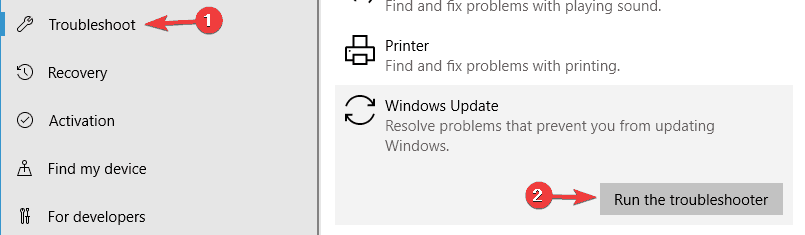
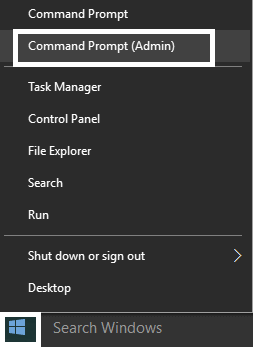

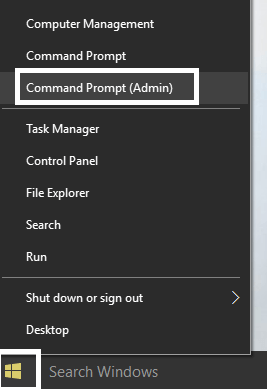
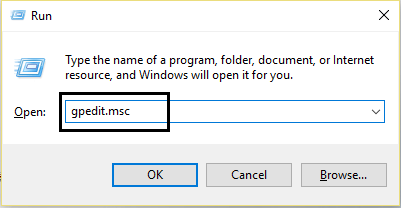
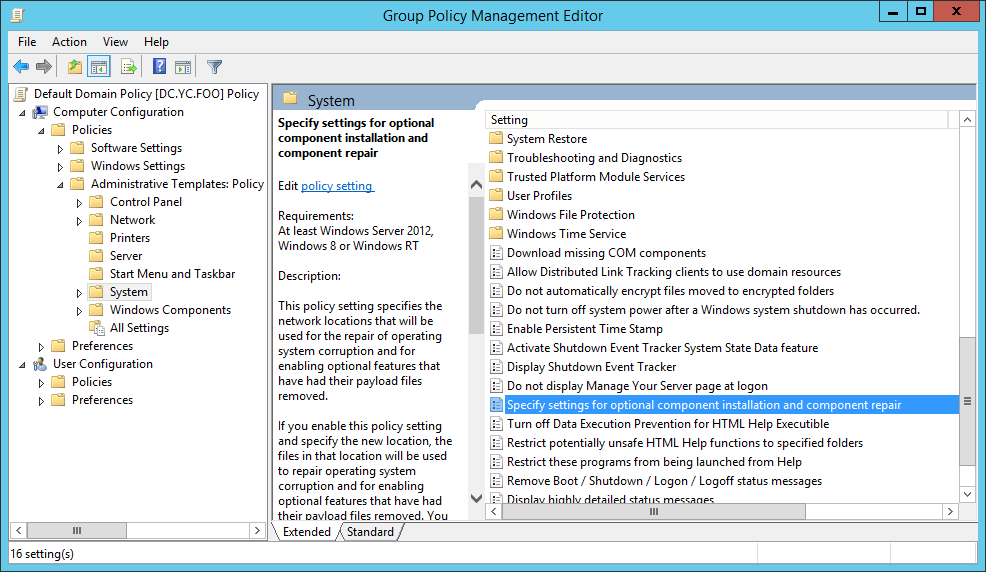
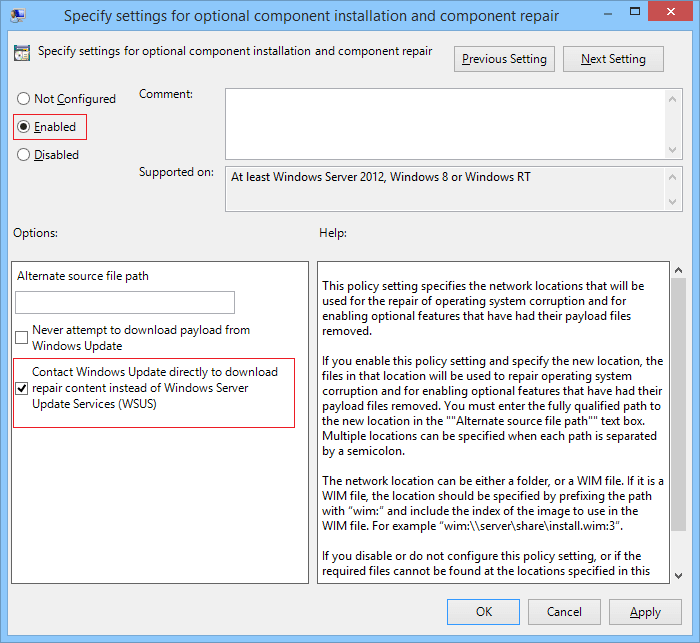
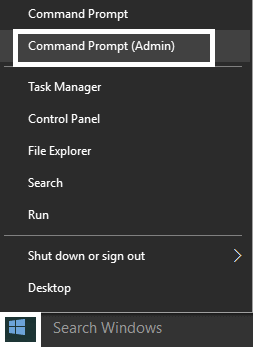
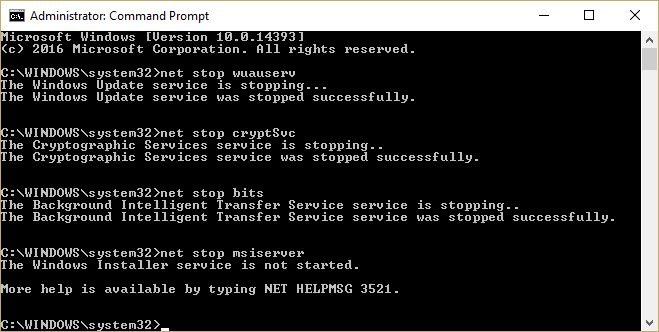
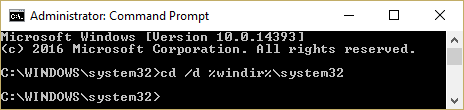
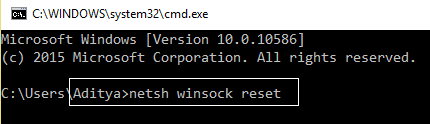
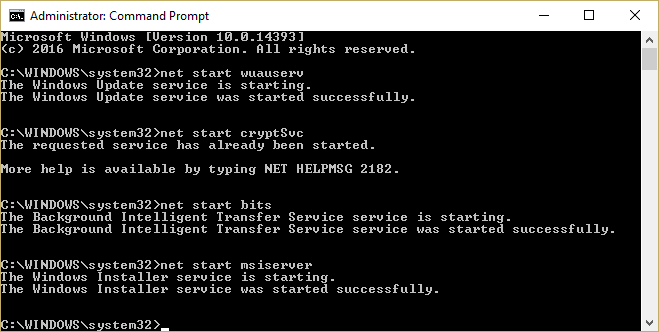



![[100% löst] Hur åtgärdar jag meddelandet Fel vid utskrift i Windows 10? [100% löst] Hur åtgärdar jag meddelandet Fel vid utskrift i Windows 10?](https://img2.luckytemplates.com/resources1/images2/image-9322-0408150406327.png)




![FIXAT: Skrivare i feltillstånd [HP, Canon, Epson, Zebra & Brother] FIXAT: Skrivare i feltillstånd [HP, Canon, Epson, Zebra & Brother]](https://img2.luckytemplates.com/resources1/images2/image-1874-0408150757336.png)